Utilização no Módulo Caixa
Realizadas as configurações no módulo Gerencial o vale-troco estará pronto para ser utilizado no módulo Caixa. Obs.: O vale-troco não funcionará com a forma de pagamento Dinheiro.
3.1 Recebimento de Vale-Troco
A seguir será exibido um exemplo de utilização do vale-troco:
Para utilizar o vale-troco, deve-se fazer uma venda e selecionar uma forma de pagamento diferente de Dinheiro, nesta situação será utilizado notas a prazo, o valor do pagamento deve ser maior que o valor do produto, conforme imagem a seguir:
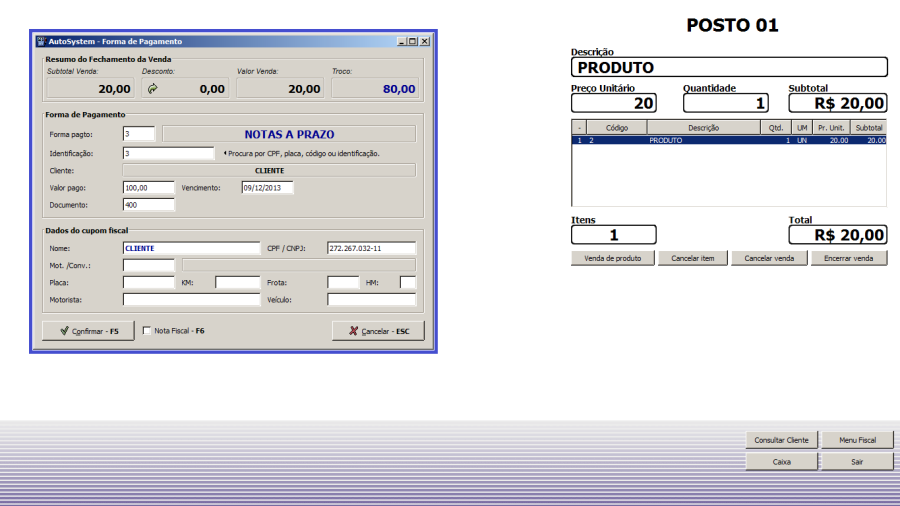
Após informar os dados clicar no botão Confirmar, a seguinte mensagem será exibida:

Nesta janela clicar em não.
A seguir será exibida a tela de forma de troco, nesta janela selecionar o motivo de movimentação VALE-TROCO.
Conforme imagem abaixo:
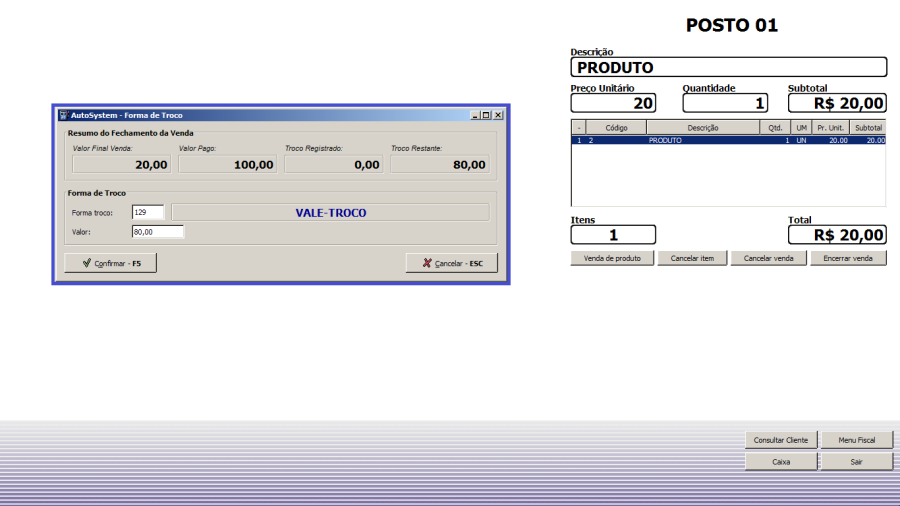

Clicar no botão confirmar e a tela de fechamento de venda será exibida, verificar se tudo está de acordo e clicar no botão Finalizar, a seguir exemplo da tela de fechamento de venda:
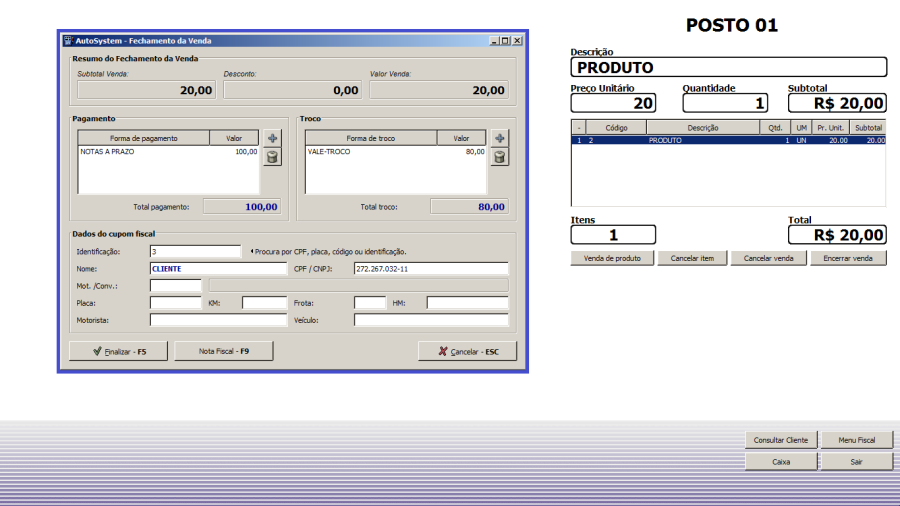
Após o fechamento da venda, será impresso um relatório gerencial pela ECF conforme editado no capítulo 2.2, a seguir imagem do relatório:
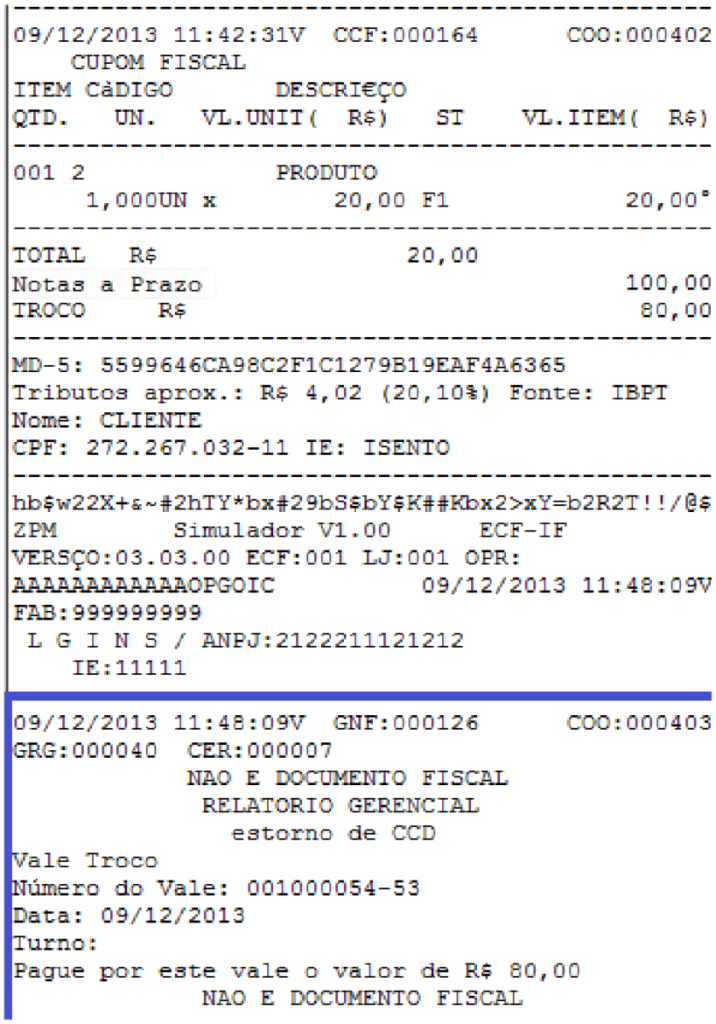

3.2 Pagamento com Vale-Troco
Após estar com o vale-troco em mãos, poderá ser realizado um pagamento com o mesmo, para realizar a venda com o vale solicitar o vale-troco para que seja verificado o número do vale e o valor.
Na tela do caixa selecionar o produto para a venda, em seguida selecionar a forma de pagamento, Pagamento em vale-troco, conforme capítulo 2.3, será exibida a tela de Numeração dos Vales, nesta tela informe o número do vale.
Conforme imagem abaixo:
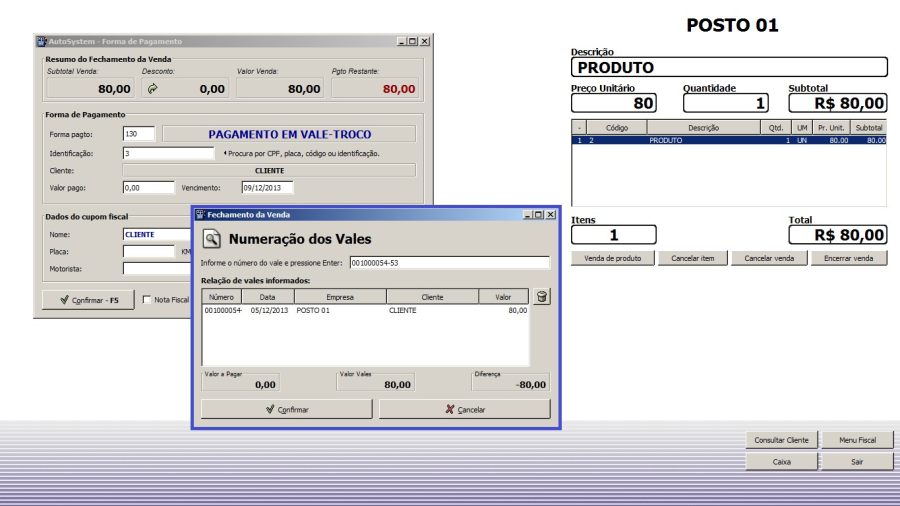
Informado o número do vale clicar no botão confirmar.
Verificar se está tudo correto e clicar no botão confirmar, a seguinte tela será exibida:

Clicar no botão não e a venda será concluída.
Abaixo imagem do cupom fiscal:
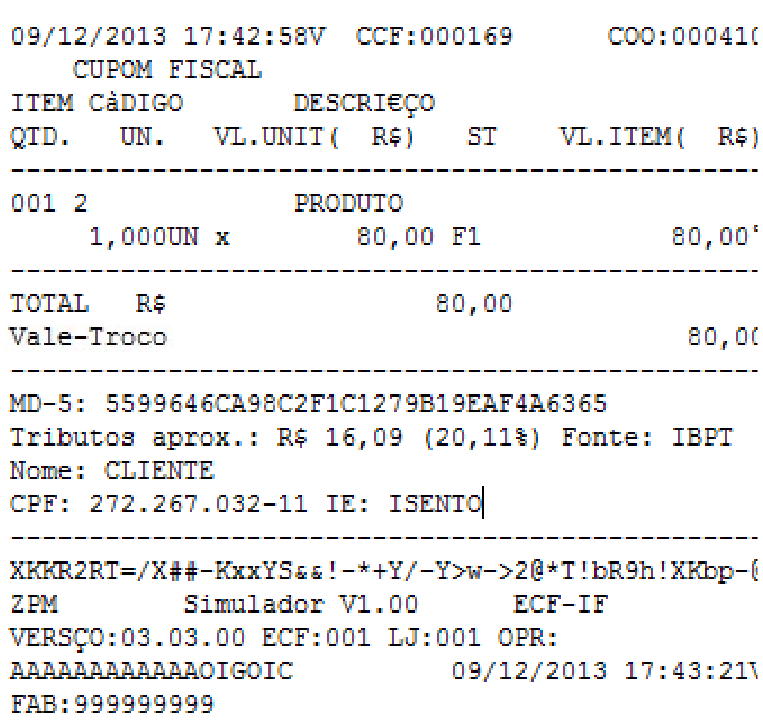
Caso o valor do vale seja maior que o valor do produto poderá ser gerado um novo vale-troco com o valor da diferença, conforme imagem a seguir:
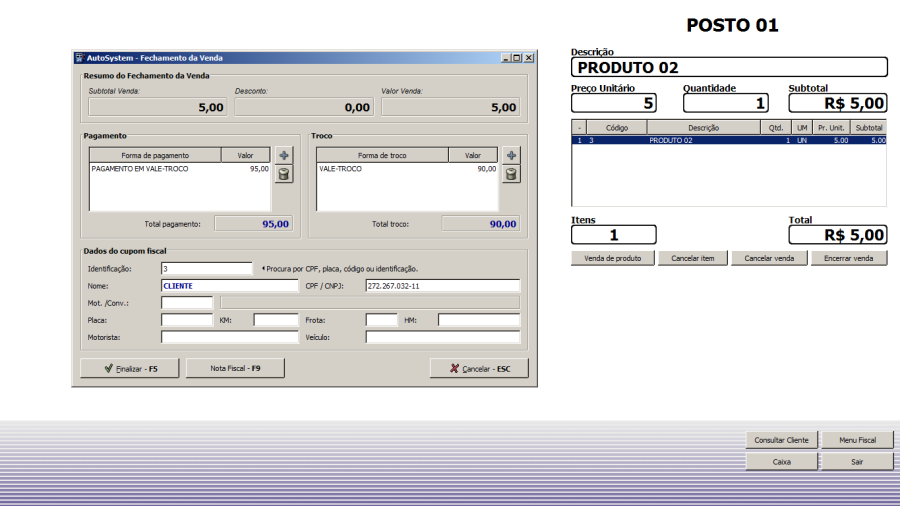
Was this helpful?
0 / 0